Excel如何换行操作
在日常工作和数据处理中,excel无疑是一款不可或缺的工具。然而,当需要在单元格中输入多行文本时,不少用户会感到困惑。别担心,本文将详细介绍excel中如何实现换行操作,帮助你轻松应对各种文本输入需求。
一、手动换行快捷键
在excel中,最快捷的换行方式莫过于使用快捷键。只需按照以下步骤操作:
- 选中需要输入多行文本的单元格。
- 在需要换行的地方按下“alt+enter”键。
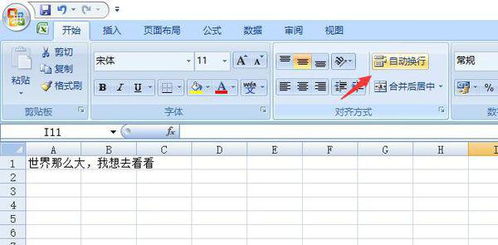
按下快捷键后,光标会自动跳到下一行,你可以继续输入文本。这种方法适用于所有版本的excel,无论是windows还是mac系统。
二、自动换行功能
除了手动换行外,excel还提供了自动换行功能,可以根据单元格宽度自动调整文本行数。使用方法如下:
- 选中需要自动换行的单元格或单元格区域。
- 在excel上方的菜单栏中,找到“开始”选项卡。
- 点击“对齐方式”组中的“自动换行”按钮。
开启自动换行后,如果单元格中的文本长度超过列宽,excel会自动将其拆分为多行显示。需要注意的是,自动换行后的文本行高会根据内容自动调整,但列宽需要手动设置。
三、利用文本框实现复杂排版
对于需要更复杂排版的文本,excel中的文本框功能是一个不错的选择。使用文本框可以自由地在单元格内外添加多行文本,并进行格式化处理。
- 在excel上方的菜单栏中,找到“插入”选项卡。
- 点击“文本”组中的“文本框”按钮。
- 在单元格内或附近绘制一个文本框,并输入所需的多行文本。
- 根据需要调整文本框的大小、位置和格式。
需要注意的是,文本框是一个独立的对象,与单元格内容分开处理。因此,在复制或移动数据时,需要特别注意文本框的同步操作。
四、利用“查找和替换”功能实现批量换行
如果你需要在多个单元格中批量添加换行符,可以利用excel的“查找和替换”功能。不过,需要注意的是,这种方法通常适用于文本中已存在特定标识符(如逗号、空格等)的情况。
- 选中需要批量换行的单元格区域。
- 按下“ctrl+h”键打开“查找和替换”对话框。
- 在“查找内容”框中输入需要替换的标识符(如逗号)。
- 在“替换为”框中输入“^p”(表示换行符,注意需要使用英文输入法)。
- 点击“全部替换”按钮,excel将自动在选定区域内将所有标识符替换为换行符。
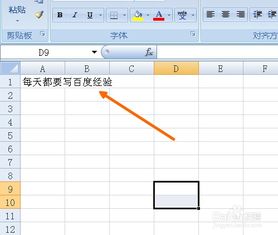
需要注意的是,这种方法可能会因为文本格式和标识符的不同而产生一些意外结果。因此,在执行批量替换前,建议先在一个单元格中进行测试。
五、总结
掌握excel中的换行技巧,可以大大提高文本输入和处理的效率。无论是手动换行、自动换行,还是利用文本框和“查找和替换”功能,都能帮助你轻松应对各种文本排版需求。希望本文对你有所帮助,让你在使用excel时更加得心应手!









